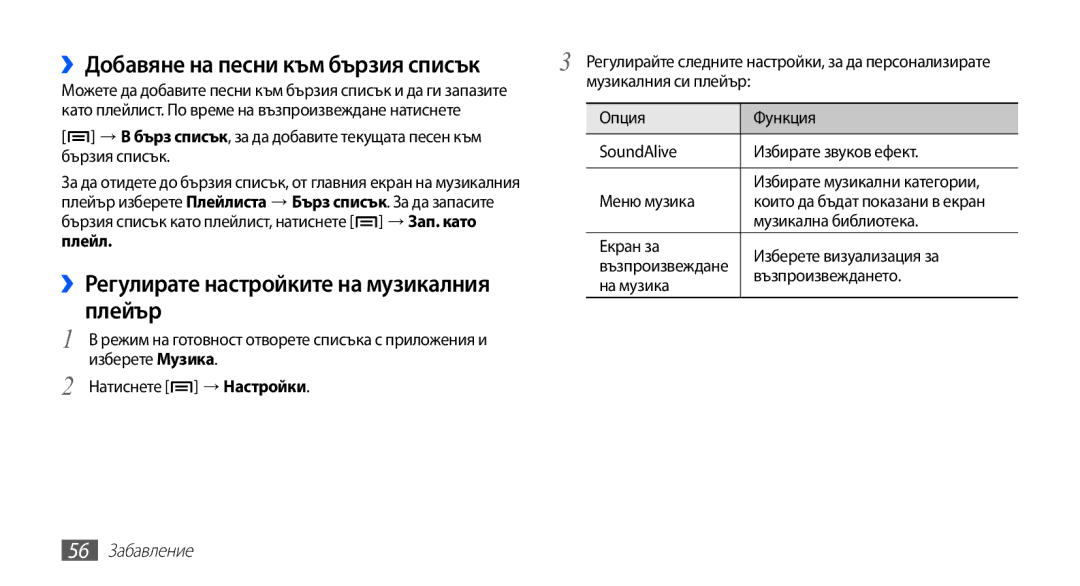››Добавяне на песни към бързия списък | 3 | Регулирайте следните настройки, за да персонализирате | ||||
Можете да добавите песни към бързия списък и да ги запазите |
| музикалния си плейър: |
| |||
|
|
|
|
| ||
като плейлист. По време на възпроизвеждане натиснете |
|
|
|
|
| |
|
| Опция |
| Функция | ||
[ | ] → В бърз списък, за да добавите текущата песен към |
|
|
| ||
|
| SoundAlive |
| Избирате звуков ефект. | ||
бързия списък. |
|
|
| |||
За да отидете до бързия списък, от главния екран на музикалния |
|
|
|
| Избирате музикални категории, | |
плейър изберете Плейлиста → Бърз списък. За да запасите |
|
| Меню музика |
| които да бъдат показани в екран | |
бързия списък като плейлист, натиснете [ ] → Зап. като |
|
|
|
| музикална библиотека. | |
плейл. |
|
| Екран за |
| Изберете визуализация за | |
››Регулирате настройките на музикалния |
|
| възпроизвеждане |
| ||
|
|
| възпроизвеждането. | |||
|
| на музика |
| |||
|
|
|
| |||
1 | плейър |
|
|
|
|
|
В режим на готовност отворете списъка с приложения и |
|
|
|
|
| |
2 | изберете Музика. |
|
|
|
|
|
Натиснете [ ] → Настройки. |
|
|
|
|
| |